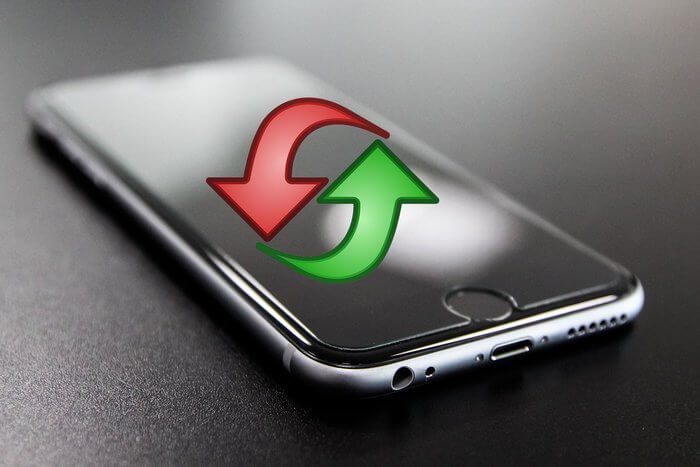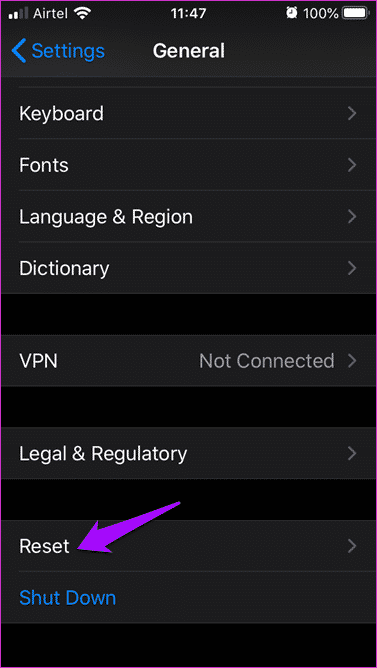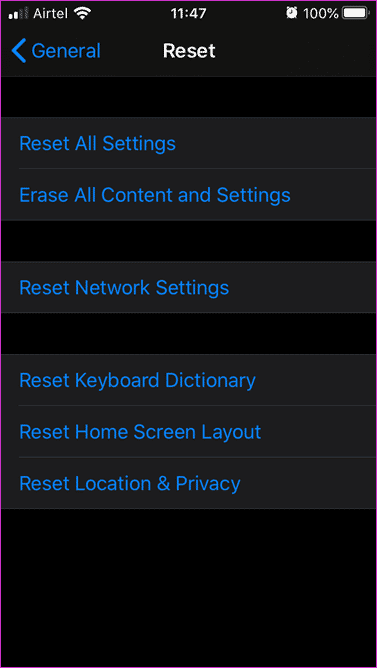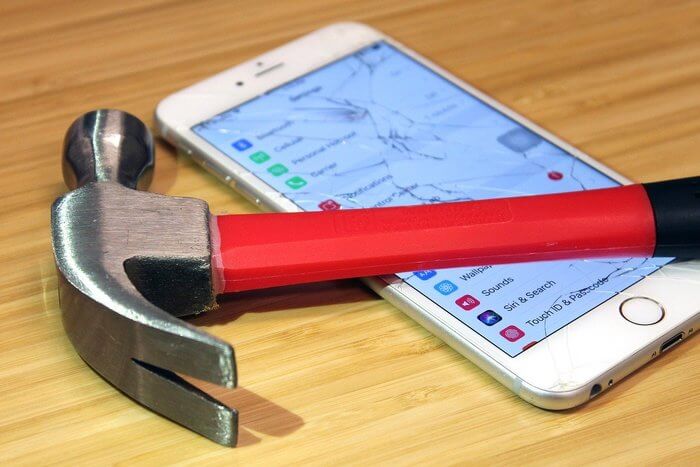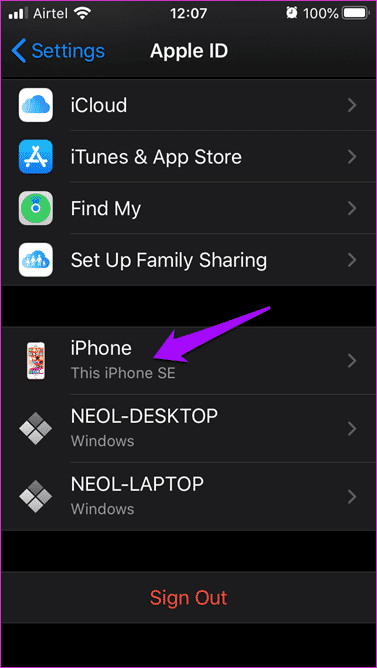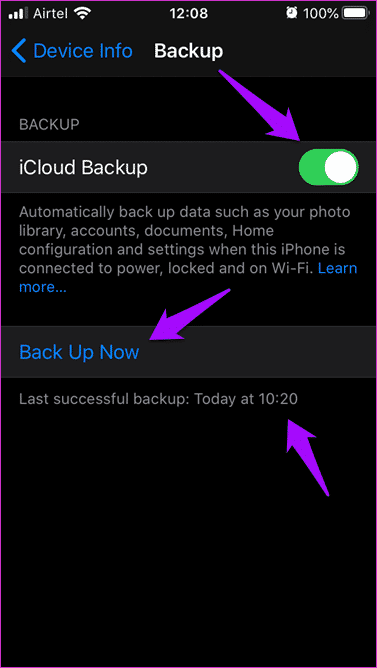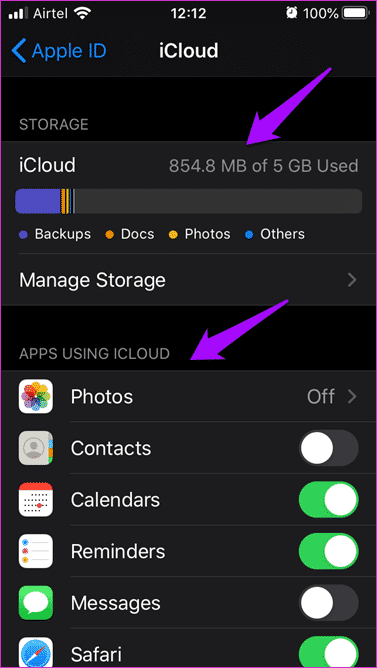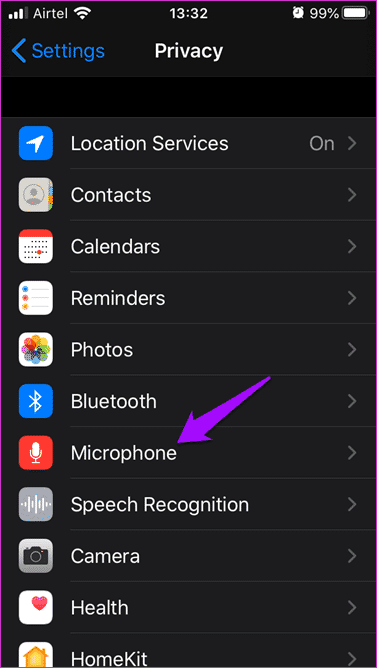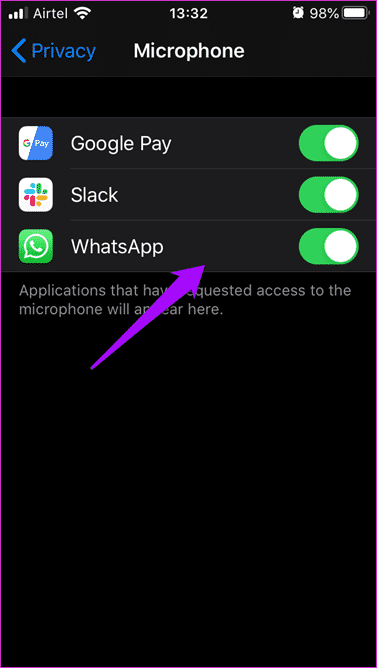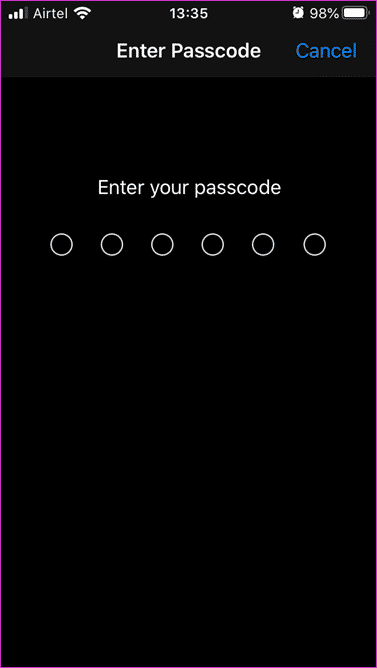重置 iPhone 時會發生什麼
iPhone 它在封面內帶有許多功能和設置。 有些旨在幫助我們成為 更有生產力 ,以及其他幫助我們交流的人。 在設置的深處,還有另一個選項叫做 重啟 它很少使用。 什麼時候發生 重置你的 iPhone؟
您不會經常使用重置選項,但是當您這樣做時,它可以成為救命稻草。 讓我們了解它是什麼,如何使用它,為什麼以及何時需要它,以及在使用它之前要採取的預防措施。
開始吧。
什麼是重置
重置選項可以在下面找到 設置> 一般的.
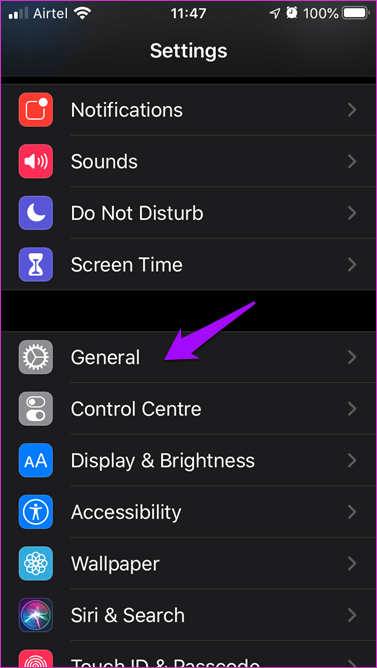
重置選項分為 6 個子選項。
基本上,重置會將所選設置恢復為默認設置。 我第一次購買 iPhone 時也是如此。 一些用戶還描述了出廠設置,因為這是他們第一次離開家(製造工廠)時發生的情況。 當您點擊重置按鈕時,您將丟失所有個人設置、數據和更改。
為什麼或何時重置 IPHONE
這一重大舉措背後可能有很多原因。 首先是您即將出售您的 iPhone。 您將購買一個新的,但在出售之前,您需要清除其中的內容。 您不希望新買家訪問您的個人數據、照片、文件等。
最快和最簡單的方法是重置你的 iPhone。 將其擦掉並以您收到時的方式退回。
另一個原因可能是錯誤或惡意軟件不會讓您孤單。 儘管有一些方法可以解決常見的 iPhone 問題,但有時重置是唯一剩下的解決方案。
我們將在下面更詳細地討論各個重置選項。
重置 IPHONE 前的注意事項
總而言之: 備份。 我們現在知道重置 iPhone 時會發生什麼。 它會從字面上擦除(刪除),具體取決於所選的重置選項,您將丟失所有數據和設置。 明智的做法是在繼續之前進行備份。
Apple 使備份過程更容易,特別是與 Android 相比,因為不同的 OEM 提供不同的解決方案。
打開設置並點擊您的用戶名或個人資料圖片以訪問您的 Apple ID 詳細信息。 在下方選擇您的 iPhone 型號。
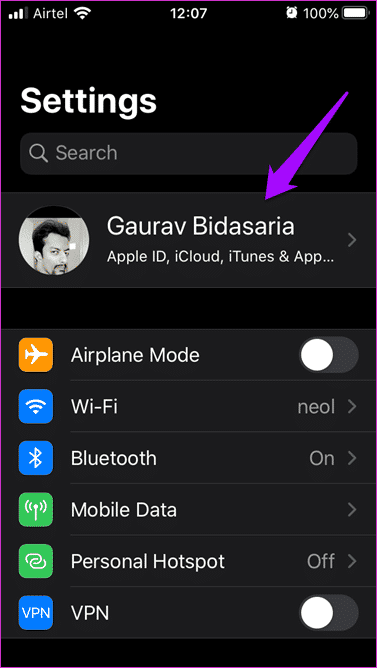
給你 iCloud的 5 GB 的免費存儲空間可能不足以用於備份,具體取決於您擁有的數據量。 您可以隨時購買更多或尋找替代品。
確保切換 iCloud 備份下的選項。
您可以在底部以小字體查看上次備份的時間。 如果您不滿意或進行了一些更改,您可以單擊“立即備份”進行手動備份。 而已。
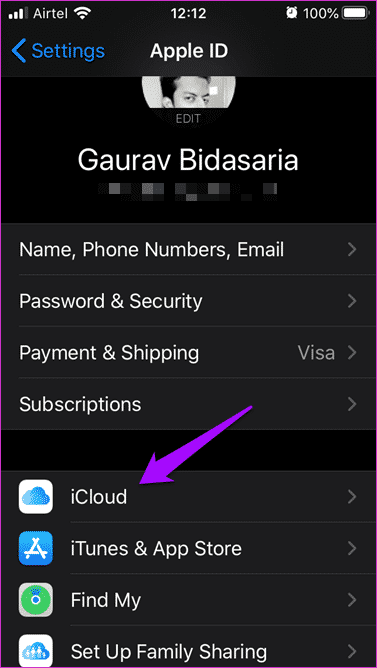
返回 Apple ID 屏幕並點擊此處的 iCloud。 在這裡,您可以看到使用 iCloud 存儲備份的所有應用程序的列表。 在進行備份之前,根據需要切換這些選項。
Apple 進行增量備份,這意味著只備份所做的更改。 這可以節省很多時間。
描述的 IPHONE 重置選項
而已。 邁出這一步後,就沒有回頭路了。 確認您要這樣做。 檢查並確保您有備份。 她準備好了嗎? 好吧。
打開 設置 並按下 重啟 在下面 一般的.
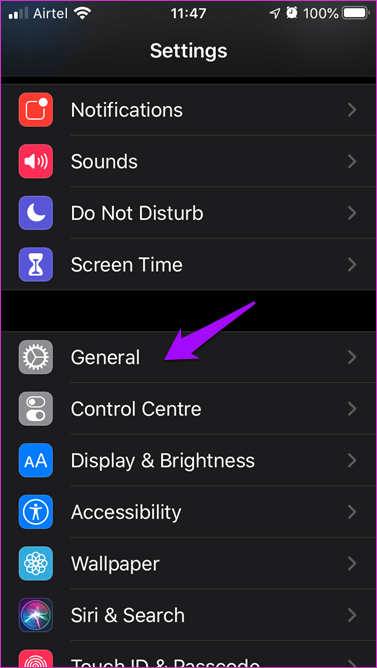
讓我們了解每個選項的作用 重啟。
清除所有設置
此重置選項將清除除您的個人數據之外的所有設置。 您將丟失所有 Wi-Fi、藍牙和其他網絡和屏幕設置,如暗模式、亮度、聲音設置、主屏幕排列、系統設置等。 您的文件、電子郵件帳戶、照片等個人數據不會被觸及。 一個承諾。
刪除所有內容和設置
這將格式化您的 iPhone,刪除所有設置以及個人數據。 一切都會回到你第一次購買 iPhone 時的樣子。 還記得,當我第一次抓住她的時候,所有的眼睛都露水了嗎?
當您的 iPhone 卡住、工作不正常且沒有其他工作時很有用。 當您想將其出售給其他人時也很有用。
重置網絡設置
它只會刪除所有互聯網和移動網絡設置,如 Wi-Fi、VPN、藍牙和相應的密碼。 您將不得不再次輸入。 當您有許多網絡導致互聯網行為緩慢或緩慢或無法連接到網絡時很有用。
重置鍵盤字典
如果您使用 Gboard 之類的鍵盤應用程序,請不要擔心,因為它可以跨平台運行,並將所有常用詞保存在雲端。 iOS 鍵盤用戶請注意。 iOS 會從你的打字行為中學習來建議單詞。 您將丟失所有這些數據。 當 iOS 發現很多拼寫錯誤或鍵槃無法正常工作時,請使用它。 哦,你也會失去多年來創建的所有快捷方式。
重置主屏幕佈局
您將丟失您創建的所有文件夾。 所有應用程序都將以默認格式排列。 不會卸載任何應用程序。 您只需重新排列主屏幕上的所有內容。 老實說,我不確定為什麼有人會使用它。 如果我想重新排列雜亂的主屏幕,我可以直接這樣做,而不必丟失所有文件夾。
重置位置和隱私
顧名思義,您將在這裡丟失所有基於位置的和隱私設置。 打開設置並點擊隱私。
您將看到一個應用程序列表。 隨著時間的推移,這些應用程序將請求各種權限來訪問聯繫人、消息、位置、相機等數據。 您將丟失這些設置。
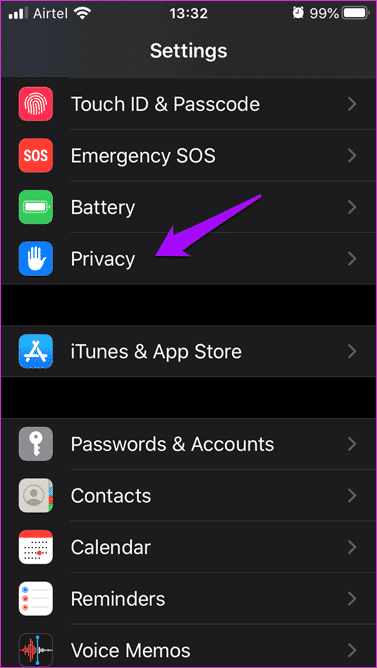
因此,當您打開應用程序時,系統會要求您再次授予權限以使其正常工作。 當您不確定隱私並需要從頭開始重新啟動時很有用。 Apple 非常重視用戶數據和隱私。
重置的工作原理
很簡單。 只需點擊相關的重置選項,輸入您的密碼或密碼即可完成。
始終確保您的 iPhone 已充電或已連接到電源。 你不想要磚頭。
重置選項為您提供了一個全新的狀態,因此您可以從頭開始。 這是一個重新開始的機會。 您可以使用可用的重置選項進行故障排除、修復嚴重錯誤等。 只要確保你有一個備份首先。